玩转Java:搭建Java开发环境
2023-09-11 14:19:58 时间
本篇是学习Java的开始,教会大家如何搭建Java开发环境,主要包括JDK安装,环境变量配置,以及第一个Java程序hello world。
JDK下载
![]()
- 登录Java官网https://developer.oracle.com/java/,点击downloads选择All JavaDownloads进入下载界面,会看到很多Oracle的产品,我们选择Java下的Java (JDK) for Developers,然后选择相应的版本即可,我这里选择的是1.8版本。大家自行选择就是了。



 具体安装
具体安装
- 具体安装没有什么难度,唯一需要注意的就是要更改安装目录,不建议直接安装到C盘,大家要记住这个安装路径,在下面的配置环境变量时非常有用。下面是我的安装目录,安卓的过程是先安装jdk,然后再安装jre,都需要注意下安装路径,通常是放一起就可以了。

- 安装完成之后,进入到jdk的bin目录,在当前路径下打开命令窗口执行Java -version,如果看到如下界面说明安装成功。(环境变量还未配置,只能在该路径下可以执行Java命令)

- 如何在当前路径下打开命令行cmd,我推荐两种方法。①在文件窗口的地址栏直接输入cmd回车,命令行窗口直接打开,当前路径就是jdk的bin目录。②在文件窗口shift+鼠标右键,选择打开命令窗口。


环境变量配置
- win10环境变量打开方式:①打开控制面板,选择小图标,点击系统。②在“此电脑”图标上鼠标右键,选择属性。





- 上图环境变量配置分用户变量和系统变量,一般我们的都是个人pc,我所以我们直接配置在系统变量中,这样任何用户都可以使用。需要配置JAVA_HOME、CLASSPATH这两个需要新建,变量值大家照着我图里的配。第三个需要配置的是在path变量中添加jdk的bin目录。
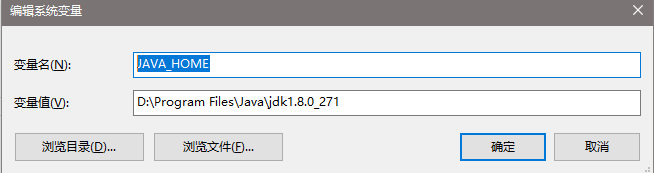


- 都配置完成后,不要忘记点击确定。这样可以在任意目录下打开命令窗口执行Java命令,这也是我们配置Java环境变量的意义。
手动编写helloworld程序
- 在任意目录下新建文本文件,并修改文件后缀为.java,如HelloWorld.java,Java语法要求Class名首字母要大写,文件名跟类名要一致。
public class HelloWorld{
public static void main(String arg[]){
System.out.println("Hello world!");
}
}- 当前路径打开cmd,执行Javac HelloWorld.java编译刚编写的类文件
- 这是会看到多了一个HelloWorld.class文件,这是编译完成的文件,执行Java HelloWorld,就会看到刚刚编写的文件被执行,命令行输出“Hello World!”

总结
配置环境变量的目的是为了在任意目录可以执行Java命令
大家在开始学习Java的时候尽量先锻炼一段时间手写代码和编译,这样能够加深理解语法,熟悉Java编译执行过程。
学习过程中会遇到很多错误,不断修改直到运行成功,这样能够加深对错误的理解。如果直接使用IDE是很难体会这个过程的。到了后面编写的代码行增多和复杂的程序就得使用IDE了。
最后,欢迎大家关注我的个人公众号,我会把经历分享出来,助你了解圈内圈外事。
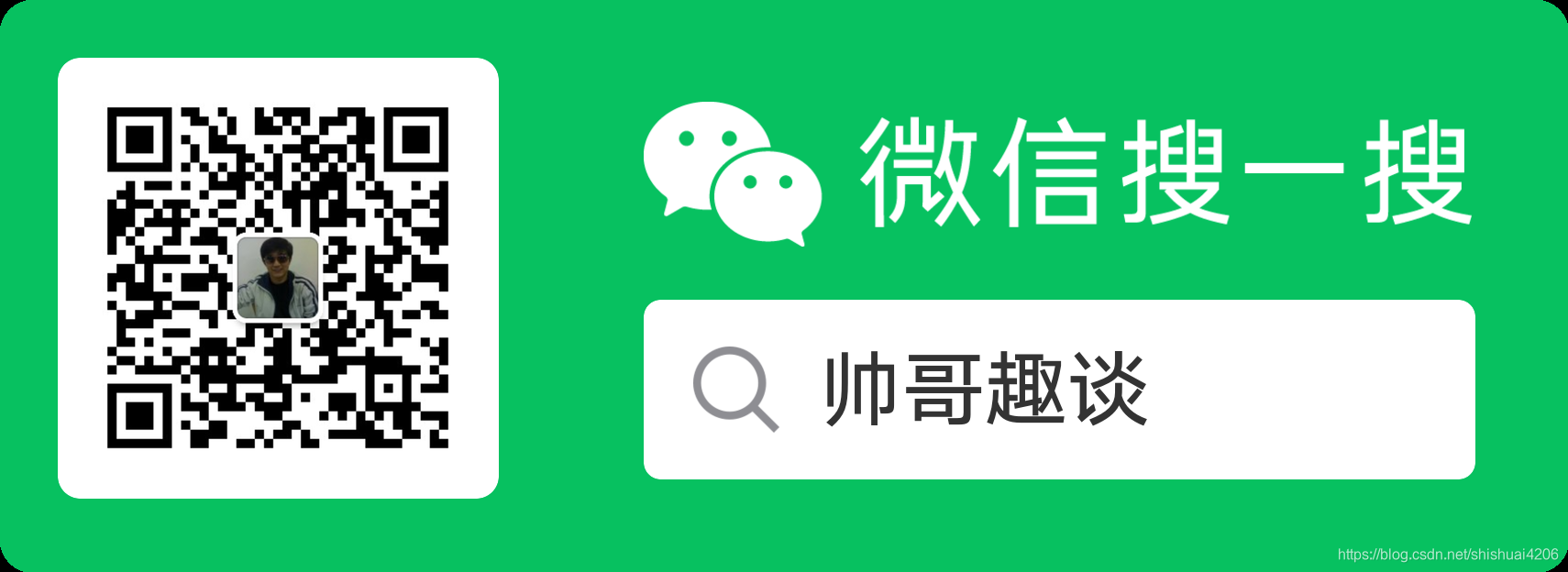
同时也欢迎大家添加个人微信【shishuai860505】,我拉大家进我的读者交流群。

相关文章
- java程序 启动时参数
- JAVA学习(三):Java基础语法(变量、常量、数据类型、运算符与数据类型转换)
- 【JAVA】MacBook安装Java环境及eclipse
- 安卓逆向6,frida逆向框架介绍,基础开发hook java层,进阶开发hook native层,hook 加密类
- Android应用开发提高系列(1)——《Practical Java 中文版》读书笔记(上)
- 使用 SAP Business Application Studio 搭建 CAP Java 开发环境
- 一个Java开发的在线视频下载工具,可以把视频分块下载到本地,再拼凑成完整版
- atitit.研发管理--标准化流程总结---java开发环境与项目部署环境的搭建工具包总结
- atitit.提升开发效率---使用服务器控件生命周期 asp.net 11个阶段 java jsf 的6个阶段比较
- atitit.为什么java体系开发效率这样低的原因and解决
- Java — java.lang.NullPointerException - 如何处理空指针异常
- 【Java】java 环境配置(详细教程)
- 了解Java应用中的开发攻击
- Java Web应用的开发环境配置
- World Wind Java开发之十五——载入三维模型
- Java开发之高并发编程篇(八)——安全访问的集合(1)
- Java开发之高并发必备篇(六)——Lock和ReentrantLock(2)
- 【java】Java 中泛型的实现原理
- 【java】Java并发编程系列- volatile关键字(高并发中特实用哦)
- java开发,开发环境Eclipse及JDK安装。
- 从销售岗转行Java编程开发,4个月在成都拿下11k是什么水平?

